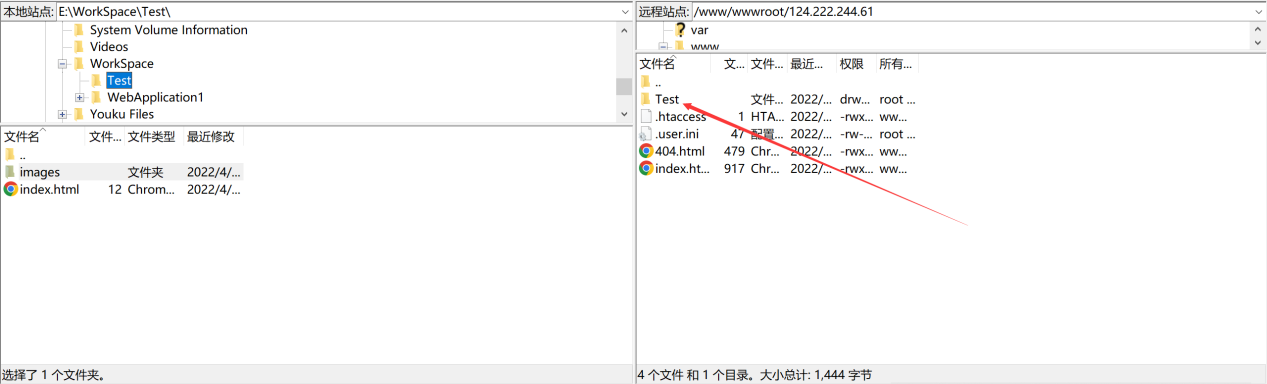下载中心
文件传输客户端
FileZilla是一种快速、可信赖的FTP客户端以及服务器端开放源代码程式,具有多种特色、直接的接口。 可控性、有条理的界面和管理多站点的简化方式使得Filezilla客户端版成为一个方便高效的FTP客户端工具。
FileZilla客户端安装使用教程
一、安装FileZilla客户端(以Windows为例)
1.运行FileZilla安装程序,点击“I Agree”
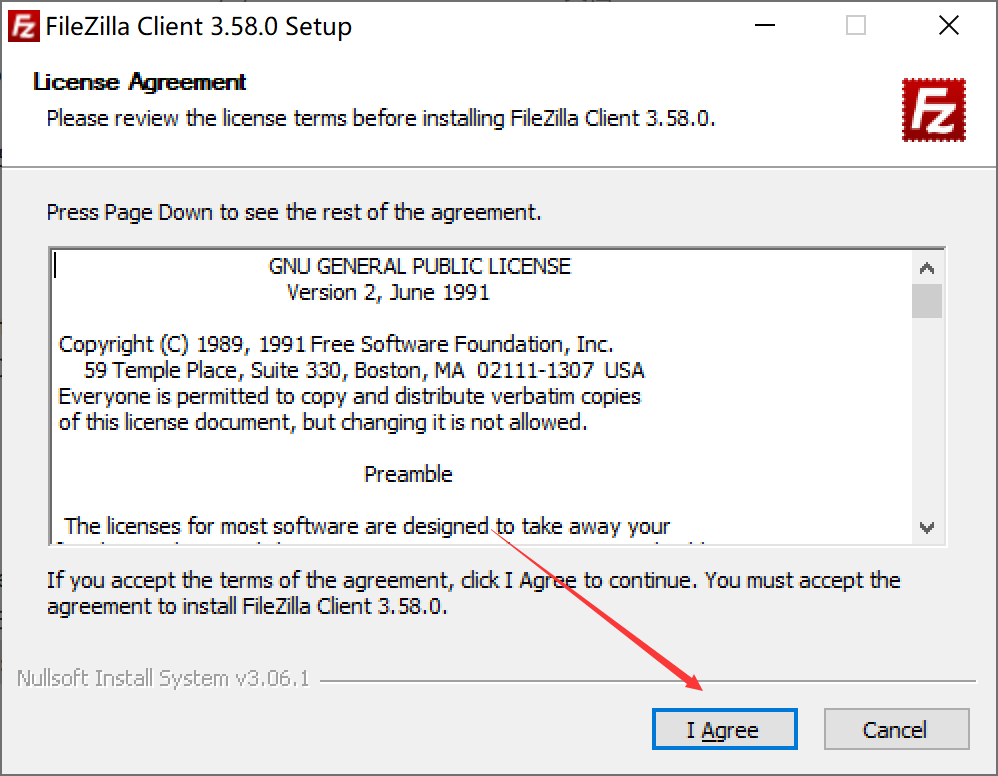
2.直接点击“Next”
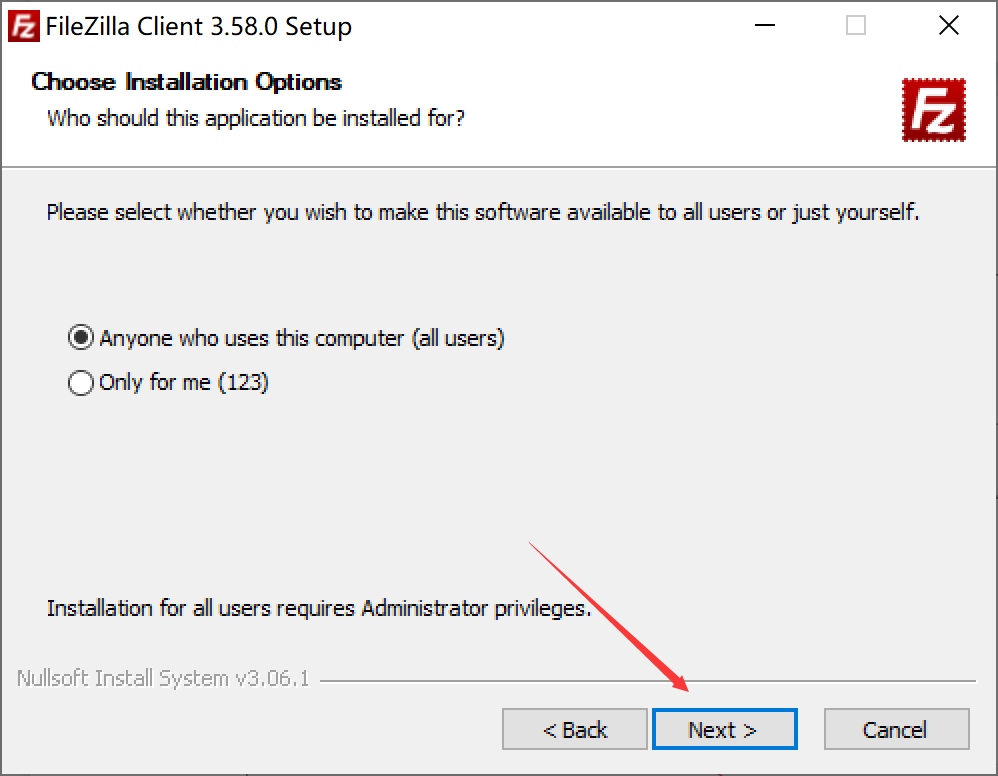
3.勾选“DeskTop Icon”创建桌面图标,点击“Next”
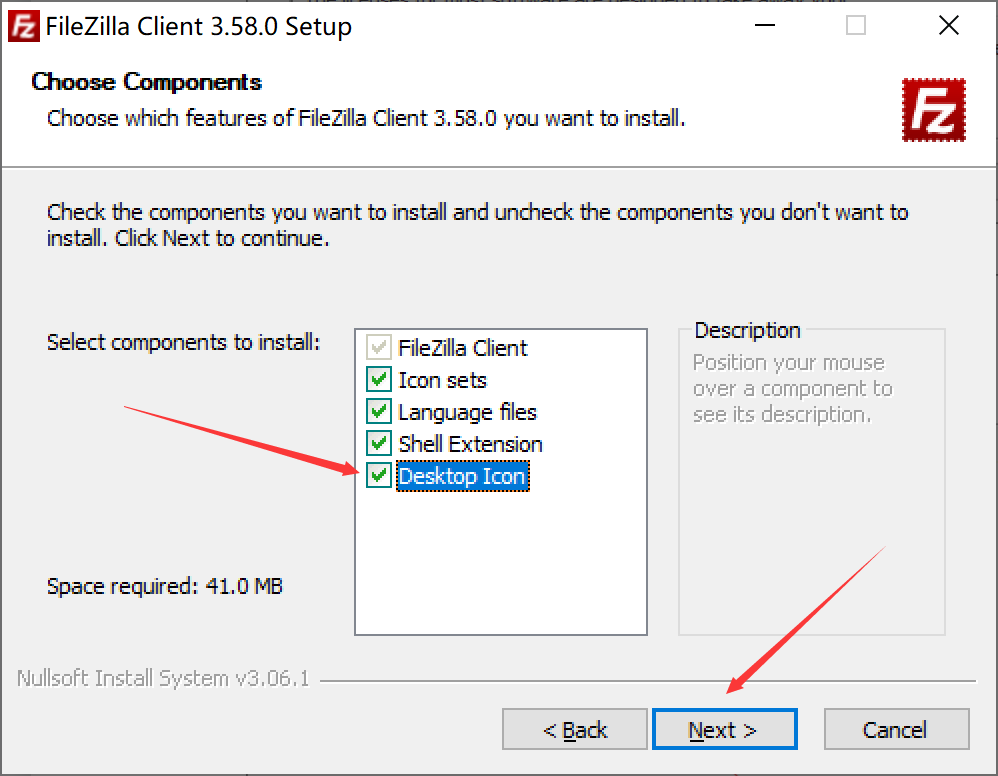
4.点击“Browse”更改安装路径
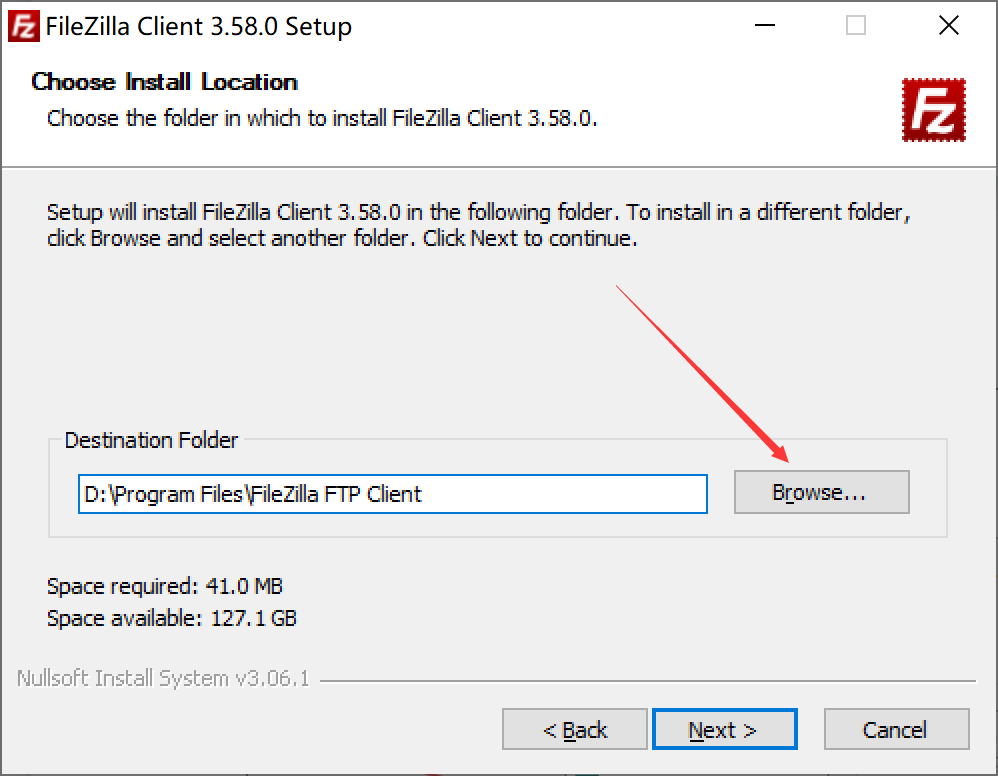
5.直接点击“Install”
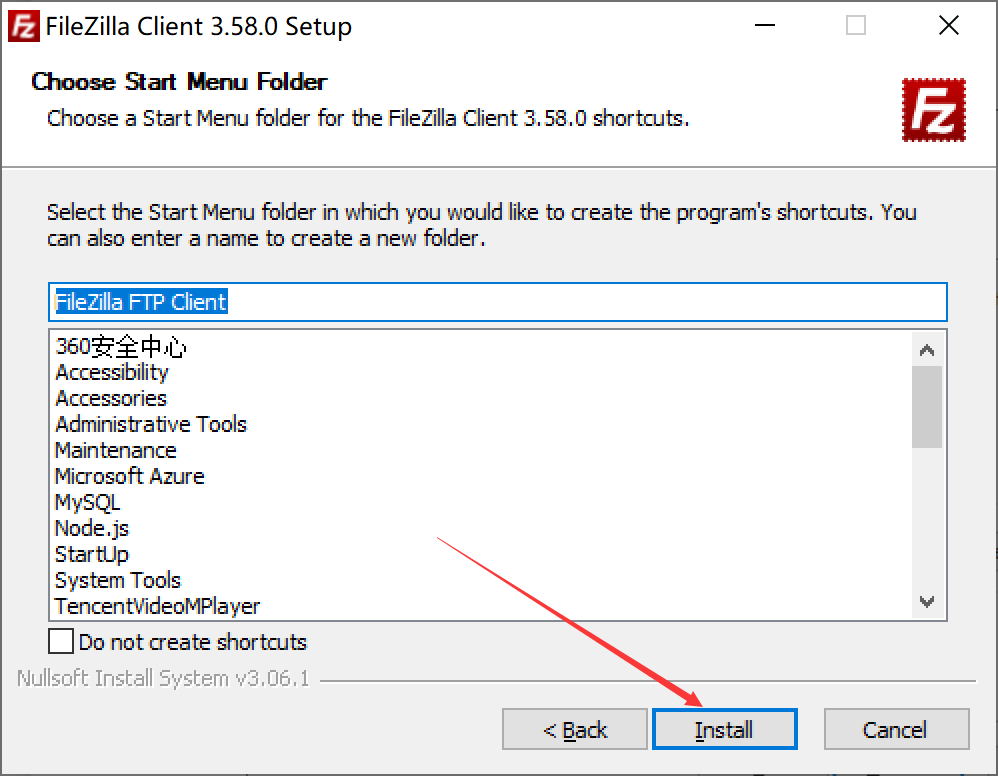
6.点击Finish,安装成功
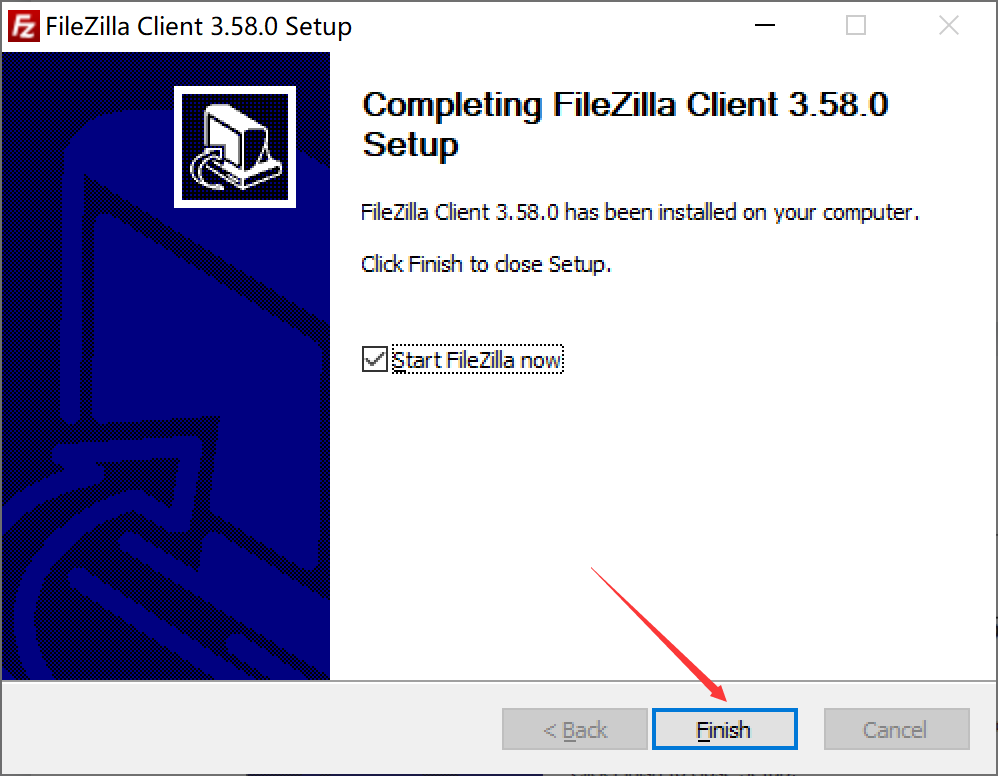
二、FileZilla初始化界面窗口布局
(1) 工具栏 (2) 快速连接栏 (3) 消息日志:显示传输和连接相关的消息。 (4) 本地窗格:显示本地文件和目录,即您正在使用 FileZilla 的 PC 上的内容。 (5) 服务器窗格:显示您连接到的服务器上的文件和目录。 (6) 传输队列:列出待传输和已传输的文件。

三、FileZilla客户端连接服务器并上传文件
1.在卡多希设备上,打开“文件助手”,并启用文件传输服务
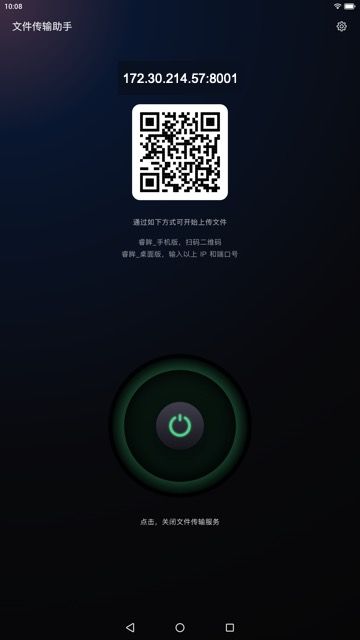
2.FileZilla客户端,输入上述IP和端口号,点击“Quick Connect”
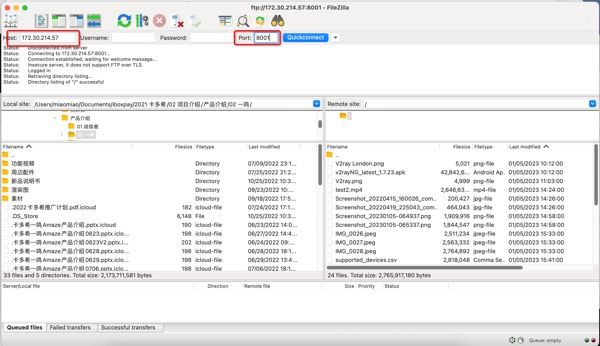
3.选择本地窗口的文件或文件夹,右键选择上传
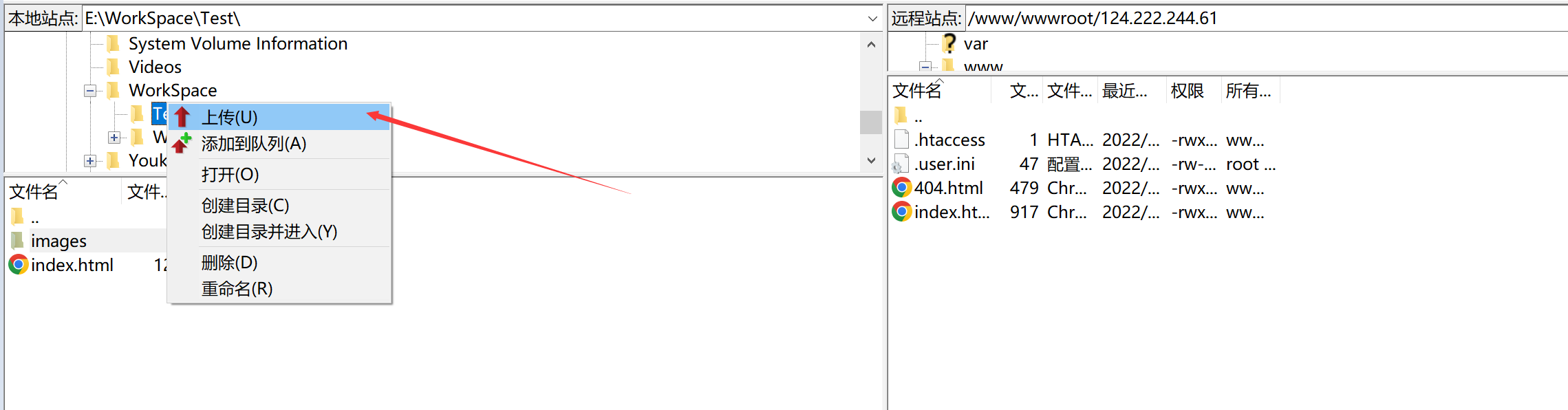
4.上传成功,右侧服务器窗口显示已上传的文件